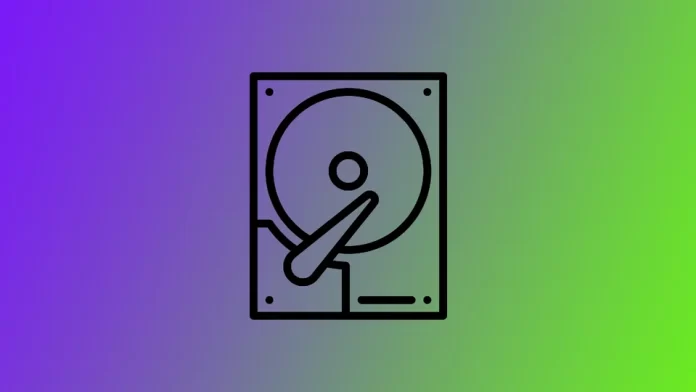Los fallos del disco duro pueden producirse por varias razones, como daños físicos, errores de software y desgaste relacionado con la edad. Sin comprobaciones regulares de la salud de su disco duro, puede ser difícil detectar los problemas antes de que se conviertan en un problema importante. Un disco duro defectuoso puede provocar la pérdida de datos, una disminución del rendimiento e incluso un fallo completo del sistema.
Para evitar las devastadoras consecuencias de un fallo del disco duro, es esencial realizar comprobaciones periódicas de su estado. De este modo, podrás detectar cualquier problema a tiempo y tomar medidas para evitar la pérdida de datos y otros problemas.
Cómo comprobar el estado del disco duro en Windows
Si últimamente ha notado que su PC tarda más en arrancar, o que algunas carpetas y archivos tardan mucho más en abrirse, y que las aplicaciones se bloquean, el problema puede estar en su disco duro. Si hay errores en él, debería comprobar su estado. Para ello, puedes utilizar una práctica función integrada en Windows:
- Abra el Explorador de archivos y haga clic con el botón derecho del ratón en la unidad que desea comprobar. Seleccione Propiedades en el menú contextual.
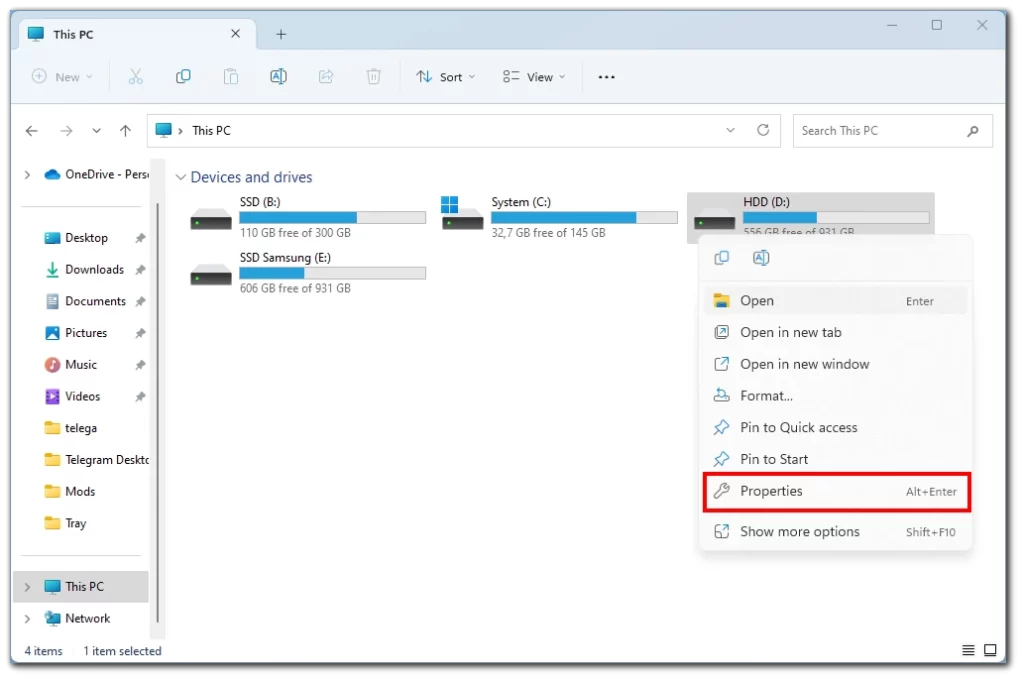
- En la ventana Propiedades, haga clic en la pestaña Herramientas.
- En la sección «Comprobación de errores», haga clic en el botón Comprobar.
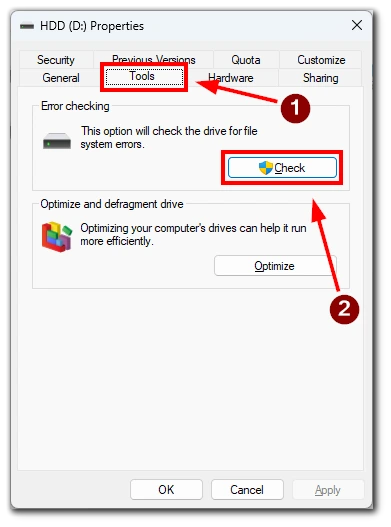
- Seleccione Escanear unidad para realizar la comprobación inmediatamente.
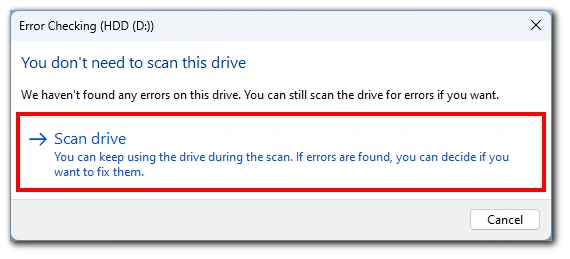
- Si la unidad no está en uso, la herramienta empezará a escanear la unidad y a comprobar si hay algún error.
Una vez finalizada la exploración, aparecerá un mensaje indicando si se ha encontrado algún error. Si se encuentran errores, se le dará la opción de repararlos. Si no se encuentra ningún error, aparecerá un mensaje indicando que la unidad se ha analizado correctamente y no se ha encontrado ningún error.
Es importante tener en cuenta que la utilidad integrada de Windows sólo puede detectar errores básicos en el disco duro. Si sospecha que su disco duro está fallando, se recomienda utilizar software de terceros que ofrezca diagnósticos y pruebas más avanzados.
Cómo comprobar el estado del disco duro en Mac
En el caso del Mac, no dispone de una cómoda función integrada para escanear, pero puede comprobar el estado de su disco duro con la comprobación S.M.A.R.T.
S.M.A.R.T. son las siglas de Self-Monitoring, Analysis, and Reporting Technology. Es un sistema integrado en la mayoría de los discos duros modernos, unidades de estado sólido (SSD) y otros dispositivos de almacenamiento. El objetivo del sistema S.M.A.R.T. es supervisar e informar sobre diversos parámetros del rendimiento y el estado del disco duro.
El sistema S.M.A.R.T. supervisa continuamente los sensores internos del disco duro, como la temperatura, la altura de vuelo del cabezal y el tiempo de giro. Si alguno de estos parámetros supera ciertos umbrales, puede indicar que el disco duro está empezando a fallar o puede correr el riesgo de hacerlo. Para comprobarlo, necesita lo siguiente:
- En primer lugar, haz clic en el icono de Apple situado en la parte superior de la pantalla.
- En la lista desplegable, seleccione Configuración del sistema.
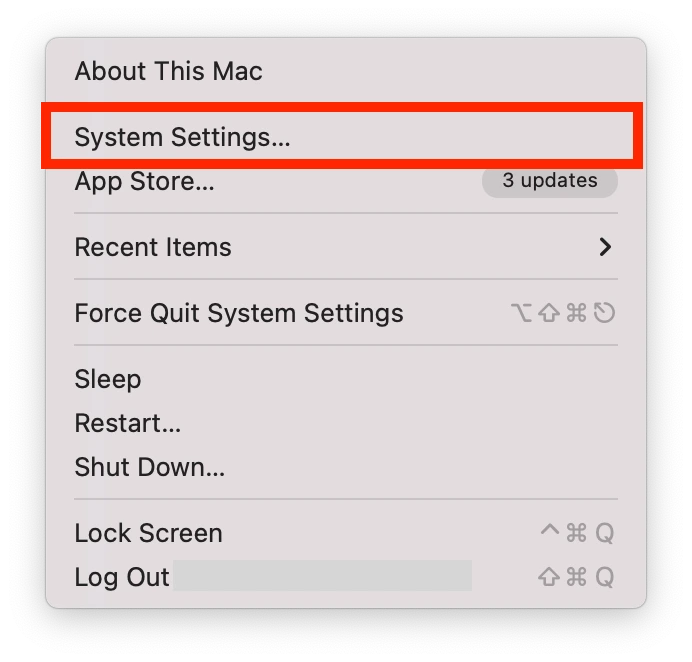
- En el menú lateral, seleccione General.
- Aquí elige Acerca de.
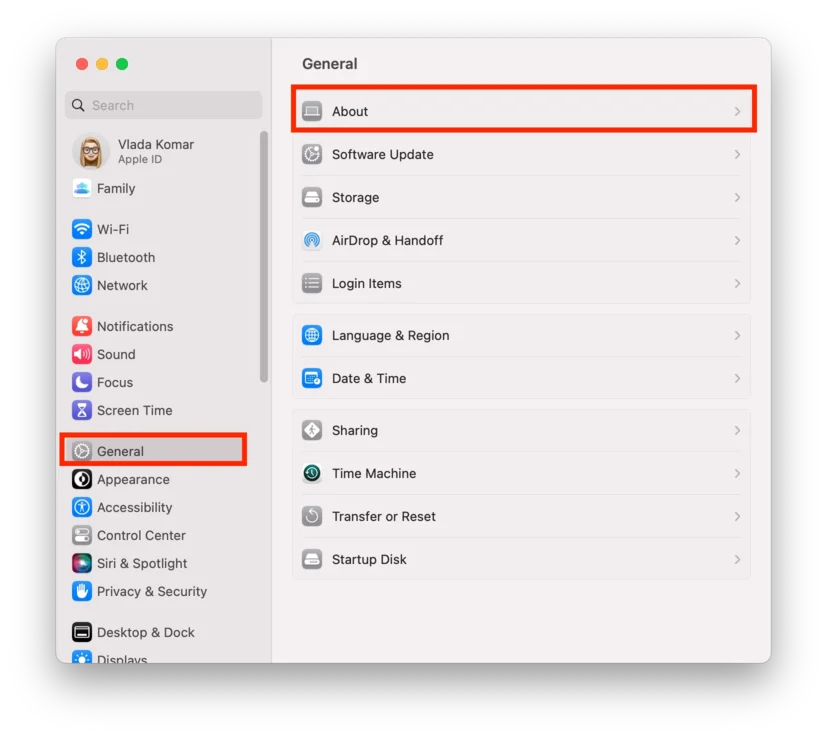
- Desplácese hacia abajo y seleccione Informe del sistema.
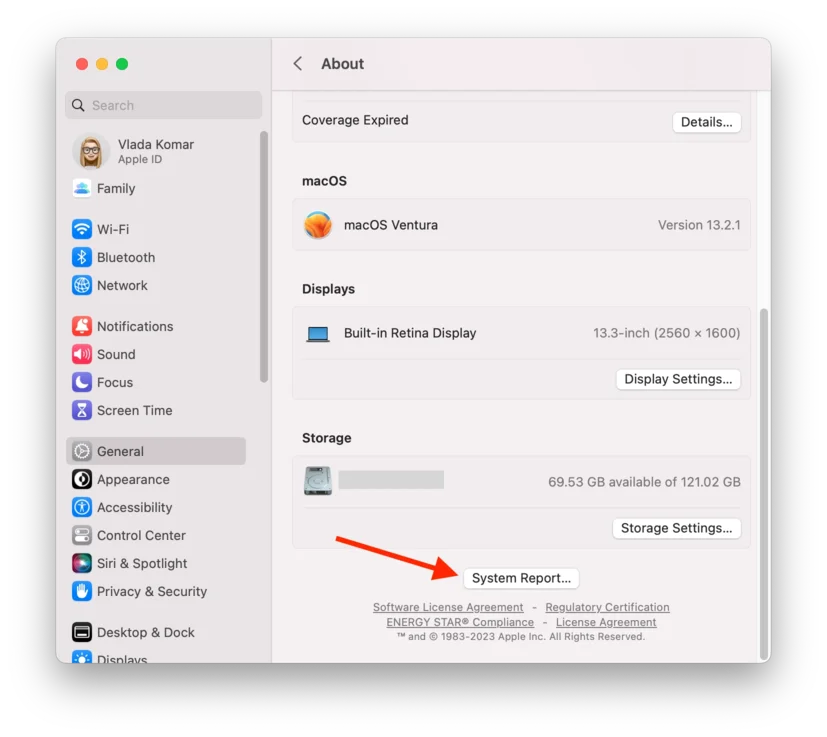
- Seleccione Almacenamiento en la lista lateral y seleccione la unidad correcta de la lista.
- Busque el estado S.M.A.R.T. en la ventana. El estado debe ser Verificado, lo que significa saludable, o Fallando, lo que significa un problema.
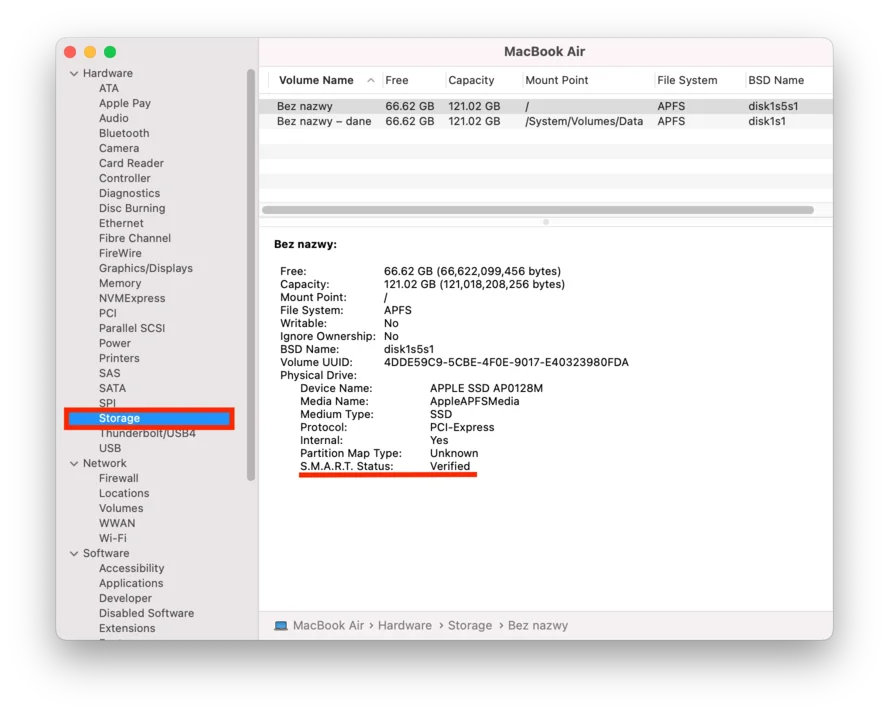
Tenga en cuenta que este método es adecuado para probar cualquier unidad que admita el sistema S.M.A.R.T. y esté conectada a su Mac. Estas instrucciones deberían funcionar con cualquier versión de Mac o MacBook. Si el estado de S.M.A.R.T. muestra un error, deberá instalar una aplicación de terceros para seguir probando su disco duro.
¿Qué aplicaciones de terceros puedes utilizar para comprobar el estado del disco duro?
Existen varias aplicaciones de terceros que puedes utilizar para comprobar el estado del disco duro tanto en PC como en Mac. Aquí tienes algunas opciones:
- CrystalDiskInfo: Una utilidad gratuita para Windows que proporciona información detallada sobre la salud y el rendimiento del disco duro, incluidos datos S.M.A.R.T., temperatura e índices de error.
- HD Tune: Una utilidad de pago para Windows que proporciona varias pruebas de diagnóstico, incluidos datos S.M.A.R.T., análisis de la superficie del disco y análisis comparativos.
- DriveDx: Una utilidad de pago para Mac que proporciona datos S.M.A.R.T. y otros indicadores de salud de discos duros y SSD.
- TechTool Pro: Una utilidad de pago para Mac que proporciona varias pruebas de diagnóstico, incluyendo datos S.M.A.R.T., exploración de la superficie del disco y reparación de directorios.
Es importante tener en cuenta que las aplicaciones de terceros pueden proporcionar información más detallada y pruebas de diagnóstico que las utilidades integradas. Sin embargo, también pueden requerir más conocimientos técnicos para interpretar los resultados. Siempre es una buena idea hacer una copia de seguridad de los datos importantes antes de ejecutar pruebas de diagnóstico en el disco duro.
¿Cuánto tiempo puede funcionar un disco duro?
La vida útil de un disco duro puede variar en función de varios factores, como el fabricante, el modelo, el uso y las condiciones de almacenamiento. Por lo general, los discos duros pueden durar entre tres y cinco años, aunque algunos pueden durar más o fallar antes.
Es importante tener en cuenta que los discos duros son dispositivos mecánicos con piezas móviles que están sujetas a desgaste con el paso del tiempo. El uso regular, el calor, la humedad y otros factores ambientales pueden contribuir al desgaste de un disco duro y reducir su vida útil.
Para prolongar la vida útil de su disco duro, se recomienda:
- Las altas temperaturas pueden acelerar el desgaste de un disco duro. Asegúrate de que tu ordenador tiene una refrigeración adecuada y evita exponer el disco duro a la luz solar directa o a otras fuentes de calor.
- Limite el tiempo que pasa accediendo o escribiendo datos en el disco duro, lo que puede provocar un desgaste adicional.
- Evita que se caiga o se sacuda, y guárdalo en un lugar seguro para que no sufra golpes.
- Tenga especial cuidado al transportar el disco duro, ya que sacudirlo demasiado durante el transporte puede causar daños.
- Coloque la unidad horizontalmente en el cuerpo del ordenador. Si la unidad se coloca en posición vertical o inclinada, el disco giratorio del interior de la unidad podría dañarse durante el funcionamiento.
Aunque su disco duro funcione correctamente, siempre es una buena idea hacer copias de seguridad de sus datos con regularidad para protegerse contra fallos de hardware u otros problemas. Si sigue estos pasos, podrá prolongar la vida útil de su disco duro y reducir el riesgo de pérdida de datos por un fallo de hardware.
Qué hacer si tu disco duro se muere
Una vez que haya detectado un problema en su unidad, hay pasos sencillos que debe seguir de inmediato para evitar perder información importante. Si sospecha que su disco duro está muriendo, es esencial tomar medidas inmediatas para evitar daños mayores y minimizar el riesgo de pérdida de datos. Estos son algunos pasos que puede seguir:
Haz una copia de seguridad de tus datos importantes
El primer paso, y el más importante, es hacer una copia de seguridad de los datos importantes del disco duro averiado. Puedes guardar tus datos utilizando un servicio de copia de seguridad en la nube o un disco duro externo.
Deje de utilizar el disco duro defectuoso
El uso de un disco duro averiado puede causar más daños y aumentar el riesgo de pérdida de datos. Deje de utilizar el disco duro inmediatamente y evite escribir nuevos datos.
Ejecutar pruebas de diagnóstico
Utilice una herramienta de diagnóstico para determinar el alcance de los daños e identificar cualquier problema específico con el disco duro. En función de los resultados, es posible que puedas reparar el disco duro o sustituirlo.
Reparar o sustituir el disco duro
Si el disco duro aún está en garantía, es posible que el fabricante pueda repararlo o sustituirlo. Si no, tendrás que sustituirlo tú mismo. Asegúrate de elegir un repuesto de alta calidad y sigue las instrucciones del fabricante para su instalación.
Es importante tener en cuenta que un fallo del disco duro puede ser imprevisible, y siempre existe el riesgo de pérdida de datos, aunque tome todas las precauciones necesarias. Por eso es esencial hacer copias de seguridad de los datos con regularidad y estar preparado para un posible fallo del hardware.